Windows 系统 hosts 文件绑定方法:
1、单击桌面左下方的开始—>所有程序—>附件,找到命令行提示符,右键选择以管理员身份运行
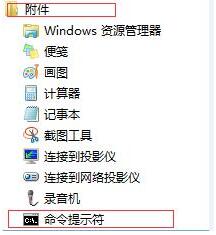
Win10 系统打开命令提示符的方式为右键单击开始菜单—>命令行提示符(管理员)(A):
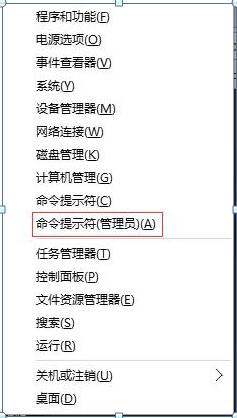
标题栏出现管理员,截图如下:
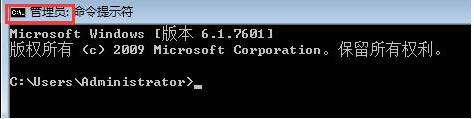
2、在里面输入 notepad,回车,会弹出记事本程序,如下图:
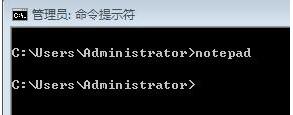
3、点击记事本里面的文件打开,会弹出文件选择框:
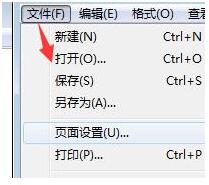
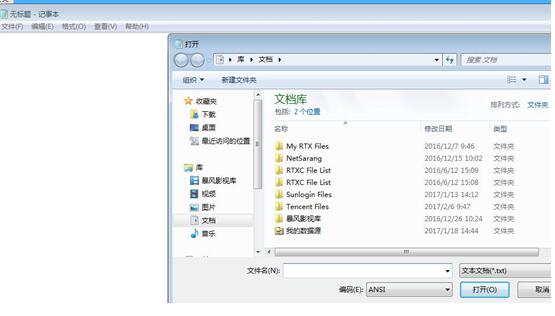
依次点击 C 盘\Windows\System32\drivers\etc\hosts文件,(注意文件名后面的类型选择所有文件,否则可能找不到 hosts 文件),选中 hosts 文件并打开,如下:
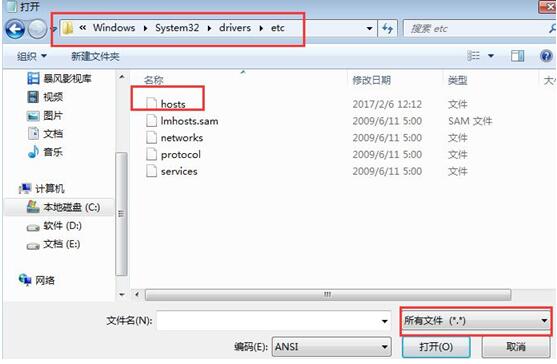
4、填写需要绑定的 IP 和域名并保存退出,IP 和域名中间有空格,每行的开头不能有#号,有#号表示注释,也就是绑定并不生效。如下图:
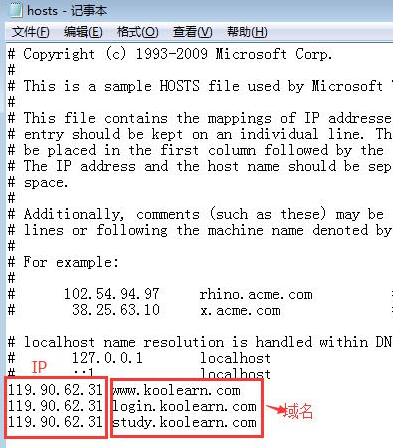
苹果系统(MAC)绑定 hosts 方法:
1、在应用程序里打开终端(terminal),输入 sudo vi /etc/hosts
2、把光标移动到最下方,可能会提示你输入密码(就是开机密码),按 i 键
3、添加要绑定的 ip 域名
4、然后按一下 ESC 键,再输入:wq
然后 ping www.koolearn.com ,显示 IP 跟你改的一样说明更改成功!
注:绑定 hosts成功后,然后清理浏览器缓存(http://help.koolearn.com/20160513/61.html)后,再尝试访问。